Kā ar vienu klikšķi aizvērt visas atvērtās lietotnes operētājsistēmā Mac
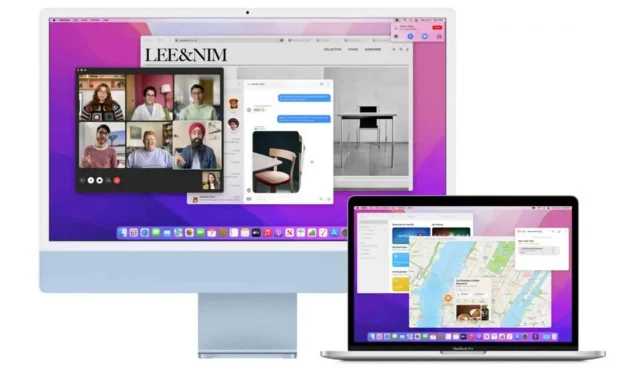
Visu atvērto lietojumprogrammu aizvēršana ar vienu klikšķi ir diezgan vienkārša darbība, kas jāievieš operētājsistēmā macOS. Lūk, kā to izdarīt.
Ja datoru izmantojat bieži, iespējams, ka vienlaikus ir atvērtas vairākas lietojumprogrammas. Piemēram, tīmekļa pārlūkprogrammā var būt tekstapstrādes programmatūra, varat skatīties Netflix kopā ar tīmekļa pārlūkprogrammu, vai arī iTunes darbojas, kamēr rakstāt kodu utt. Operētājsistēmā MacOS lietotnes ir ļoti viegli pārvaldīt pa daļām.
Ko darīt, ja jums ir jāaizver visas šīs lietotnes vienlaikus? Ja esat viens no tiem cilvēkiem, kam patīk aizvērt visas savas lietojumprogrammas pirms datora izslēgšanas vai vienkārši ļaujiet datoram atpūsties, ko jūs darāt šādos gadījumos?
Protams, jūs varat tos aizvērt pa vienam, kas prasīs zināmu laiku, vai arī jūs varat aizvērt tos visus uzreiz ar vienu klikšķi. Ja jūs interesē pēdējā iespēja, šeit ir norādīts, kā to izdarīt operētājsistēmā macOS.
Aizveriet visas atvērtās lietojumprogrammas ar vienu klikšķi
Viens no rīkiem, ko Apple ir integrējis MacOS, sauc par Automator. Tā ir neliela utilīta, kas lietotājiem ļauj izveidot skriptus, makro un citas rutīnas, lai veiktu dažādas un dažādas darbības ar vienu lietotāja darbību, nevis manuāli jāķēdē.
Lai izveidotu Automator skriptu, kas vienlaikus aizver visas atvērtās lietojumprogrammas:
- Nospiediet Command + Space, ierakstiet “Automator” (bez pēdiņām) un nospiediet taustiņu Enter.
- Noklikšķiniet uz Fails > Jauns.
- Kā dokumenta veidu atlasiet “Lietojumprogramma” un noklikšķiniet uz pogas “Atlasīt”.
- Augšējā kreisajā stūrī atlasiet Darbības un meklēšanas laukā ierakstiet “Izrakstīties no visām lietojumprogrammām”.
- Noklikšķiniet un velciet darbību uz pelēko zonu loga labajā pusē.
- Labajā rūtī noklikšķiniet uz lejupvērstās bultiņas zem virsraksta “Aiziet no visām lietojumprogrammām” un pārliecinieties, vai ir atzīmēta opcija “Lūgt saglabāt izmaiņas”.
- Ja ir kādas lietotnes, kuras vēlaties paturēt atvērtas, neskatoties uz šī skripta palaišanu, noklikšķiniet uz pogas Pievienot un sarakstā Do Not Quit atlasiet lietojumprogrammu, kuru vēlaties pievienot.
- Dodieties uz Fails > Saglabāt, atlasiet nosaukumu, atrašanās vietu (bieži ieteicams darbvirsmā) un noklikšķiniet uz Saglabāt.
- Pārvietojiet skriptu uz doku, lai varētu tam piekļūt no jebkuras vietas un jebkurā laikā. No šī brīža, lai aizvērtu visas atvērtās lietojumprogrammas (izņemot, iespējams, tās, kas atrodas izņēmumā), vienkārši noklikšķiniet uz skripta.
Aizveriet visas atvērtās lietojumprogrammas, izmantojot Force Quit
Ja jums nepatīk skriptēšana ar Automator, ir alternatīva metode, izmantojot Apple funkciju “Force Quit”. Tas ir mazāk elegants, un jūsu nepabeigtais darbs var netikt saglabāts, taču dažos gadījumos tas ir iespējams:
- Nospiediet Command + Option + Esc, lai atvērtu piespiedu izejas izvēlni.
- Nospiediet Cmd + A, lai sarakstā atlasītu visas lietotnes.
- Noklikšķiniet uz Force Quit.
- Apstiprināt.


Atbildēt